关于RSA加密解密的问题,没事弄了一下,先把主要的流程保存下来,以备交流或者以后用。
首先确保你的电脑上安装了openssl,一般mac系统安装后都会自动安装!怎么安装??.....请百度......
安装命令如下:
sudo apt-get install openssl
在你的任何地方创建一个Folder来保存你的公钥和密钥,
打开终端Terminal,cd命令进入到你创建的Folder中,比如在桌面新建一个”RSA公钥私钥“文件夹,进入这个文件夹,命令如图:
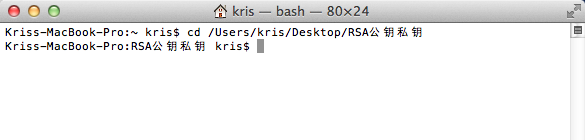
接下来我们开始生成公钥和密钥:
1.生成RSA私钥:
在Terminal中输入下面命令(该命令会生成1024位的私钥):
openssl genrsa -out rsa_private_key.pem 1024
回车后如下图显示:

此时你可以在”RSA公钥私钥“文件夹下看到rsa_private_key.pem文件了。
2.把RSA私钥转换成PKCS8格式
openssl pkcs8 -topk8 -inform PEM -in rsa_private_key.pem -outform PEM –nocrypt
回车后会要求输入密码以及确认密码,完后回车就会显示下面内容:
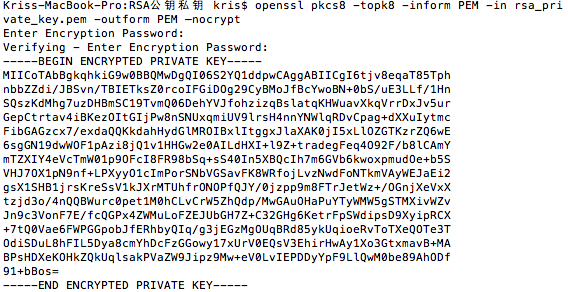
得到生成功的结果,这个就是PKCS8格式的私钥。
3.生成公钥:
openssl rsa -in rsa_private_key.pem -out rsa_public_key.pem -pubout
回车后如图:

此时,我们可以看到一个文件名为rsa_public_key.pem的文件,这个就是公钥。
到此,文件夹“RSA公钥私钥”下面就会有两个文件:rsa_private_key.pem 和 rsa_public_key.pem,就是我们需要的公钥和私钥!